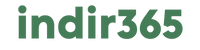Windows 10 0x8007000D Hatası
Windows 10 kullanıcıları, güncellemeler sırasında farklı hata kodlarıyla karşılaşabilir. Bunlardan biri de 0x8007000D hata kodudur. Bu hata, genellikle güncelleme sırasında sistemin eksik veya bozuk dosyalara rastlaması nedeniyle oluşur. Bu makalede, 0x8007000D hatasının nedenlerini ve kesin çözüm yöntemlerini adım adım ele alacağız.
Windows 10 0x8007000D Hatasının Olası Nedenleri
Bu hatanın ortaya çıkma nedenleri şunlar olabilir:
- Windows Update dosyalarının bozuk veya eksik olması
- Sistem dosyalarında bozulma
- Bozuk bir Windows Update kayıt defteri girişi
- Antivirüs veya güvenlik duvarının güncellemeleri engellemesi
- Yetersiz disk alanı veya eksik sistem bileşenleri
Windows 10 0x8007000D Hatası İçin Kesin Çözüm Yöntemleri
1. Windows Update Sorun Gidericisini Çalıştırın
Windows’un yerleşik sorun gidericisi, bu hatayı otomatik olarak tespit edip düzeltebilir.
- Başlat menüsüne “Sorun Giderme” yazın ve açın.
- Windows Update seçeneğini bulun ve Sorun Gidericiyi Çalıştır düğmesine tıklayın.
- İşlem tamamlandıktan sonra bilgisayarınızı yeniden başlatın ve güncellemeyi tekrar deneyin.
2. Bozuk Sistem Dosyalarını Onarın
Windows’un sistem dosyalarını tarayıp düzeltebilmesi için SFC ve DISM komutlarını kullanabilirsiniz.
- Komut İstemini yönetici olarak açın.
- Aşağıdaki komutu yazın ve Enter’a basın:
sfc /scannow - İşlem tamamlandıktan sonra bilgisayarınızı yeniden başlatın.
- Eğer hata devam ediyorsa, DISM aracını kullanarak sistemi onarın:
DISM.exe /Online /Cleanup-image /Restorehealth - İşlem tamamlandıktan sonra tekrar sfc /scannow komutunu çalıştırın ve bilgisayarı yeniden başlatın.
3. Windows Update Bileşenlerini Sıfırlayın
Bazı durumlarda, Windows Update hizmetlerini sıfırlamak hatayı giderebilir.
- Komut İstemini yönetici olarak açın.
- Aşağıdaki komutları sırayla çalıştırın:
net stop wuauserv net stop cryptSvc net stop bits net stop msiserver ren C:\\Windows\\SoftwareDistribution SoftwareDistribution.old ren C:\\Windows\\System32\\catroot2 Catroot2.old net start wuauserv net start cryptSvc net start bits net start msiserver - Bilgisayarınızı yeniden başlatın ve güncellemeyi tekrar deneyin.
4. Antivirüs ve Güvenlik Duvarını Geçici Olarak Devre Dışı Bırakın
Bazen üçüncü taraf antivirüs yazılımları veya Windows güvenlik duvarı güncellemeleri engelleyebilir. Geçici olarak devre dışı bırakıp güncellemeyi deneyin.
- Ayarlar > Güncelleme ve Güvenlik > Windows Güvenliği bölümüne gidin.
- Virüs ve tehdit koruması sekmesine girin ve gerçek zamanlı korumayı kapatın.
- Güvenlik duvarı ve ağ koruması sekmesinden güvenlik duvarını devre dışı bırakın.
- Güncellemeyi tekrar deneyin. Eğer hata düzelirse, güncelleme tamamlandıktan sonra güvenlik özelliklerini tekrar etkinleştirin.
Windows 10 0x8007000D Hatasını Önlemek İçin Alınabilecek Önlemler
- Windows Update’i düzenli olarak kontrol edin ve eksik güncellemeleri yükleyin.
- Disk temizliği yaparak gereksiz dosyaları kaldırın ve yeterli alan olduğundan emin olun.
- Sistem geri yükleme noktaları oluşturun, böylece hata oluştuğunda eski bir noktaya dönebilirsiniz.
- Antivirüs programınızı güncel tutun ve güvenlik duvarı ayarlarını optimize edin.
Windows 10 0x8007000D Hatası Giderme Hakkında
Windows 10’un 0x8007000D hata kodu, genellikle bozuk veya eksik güncelleme dosyalarından kaynaklanır. Bu makalede belirtilen adımları izleyerek, hatayı kalıcı olarak çözebilir ve sisteminizin sorunsuz çalışmasını sağlayabilirsiniz. Eğer yukarıdaki yöntemler sorununuzu çözmediyse, Windows’un resmi destek kanallarına başvurmayı düşünebilirsiniz.
Siz de bu yöntemleri uyguladıktan sonra sonuçları bizimle paylaşabilirsiniz!